|
|
|
|
|
トップページに各項目が表示されます。 |
|
|
|
|
|
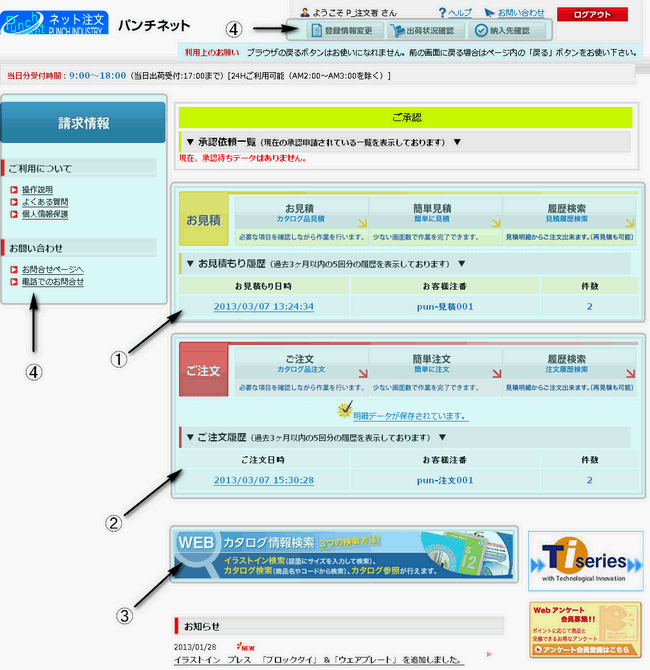 |
|
|
|
|
|
|
|
|
|
|
|
|
|
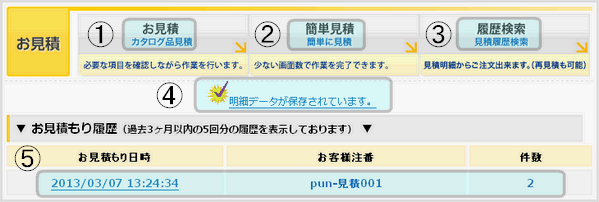 |
|
|
|
|
|
お見積は上図の各ボタンより行います。 |
|
|
|
1. |
お見積 |
|
|
|
通常はこちらからお見積を行います。 |
|
|
|
納入先指定
>
明細入力
>
明細確認
>
確定
の順に進みます。 |
|
|
|
※エクセルデータ、CSVファイルなどからもお見積できます。 |
|
2. |
簡単見積 |
|
|
|
納入先指定を飛ばして進みます。 |
|
|
|
明細入力
>
明細確認
>
確定
の順に進みます。 |
|
|
|
※納入先指定情報は、前回お見積の納入先情報を使用します。 |
|
|
|
※エクセルデータ、CSVファイルなどからもお見積できます。 |
|
3. |
履歴検索 |
|
|
|
以前にお見積した履歴を検索します。 |
|
|
|
※検索した結果からご注文/再見積もできます。 |
|
4. |
明細データが保存されています。 |
|
|
|
保存されている明細がある場合や保留明細がある場合にメッセージが表示されます。 |
|
|
|
クリックすると明細入力が表示されます。 |
|
5. |
お見積履歴 |
|
|
|
前回、お見積頂いた履歴履歴が表示されます。 |
|
|
|
お見積日付をクリックすると履歴検索結果明細が表示されます。 |
|
|
|
※過去5回分の履歴を表示します。 |
|
|
|
|
|
|
|
|
|
|
|
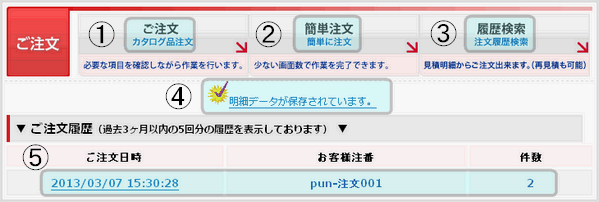 |
|
|
|
|
|
ご注文は上図の各ボタンより行います。 |
|
|
|
1. |
ご注文 |
|
|
|
通常はこちらからご注文を行います。 |
|
|
|
納入先指定
>
明細入力
>
明細確認
>
確定
の順に進みます。 |
|
|
|
※エクセルデータ、CSVファイルなどからもご注文できます。 |
|
2. |
簡単注文 |
|
|
|
納入先指定を飛ばして進みます。 |
|
|
|
明細入力
>
明細確認
>
確定
の順に進みます。 |
|
|
|
※納入先指定情報は、前回ご注文の納入先情報を使用します。 |
|
|
|
※エクセルデータ、CSVファイルなどからもご注文できます。 |
|
3. |
履歴検索 |
|
|
|
以前にご注文した履歴を検索します。 |
|
|
|
※検索した結果からご注文/再見積もできます。 |
|
4. |
明細データが保存されています。 |
|
|
|
保存されている明細がある場合や保留明細がある場合にメッセージが表示されます。 |
|
|
|
クリックすると明細入力が表示されます。 |
|
5. |
ご注文履歴 |
|
|
|
前回、ご注文頂いた履歴履歴が表示されます。 |
|
|
|
ご注文日時をクリックすると履歴検索結果明細が表示されます。 |
|
|
|
※過去5回分の履歴を表示します。 |
|
|
|
3
WEBカタログ情報検索 |
|
|
|
|
|
 |
|
|
WEBカタログ情報をご覧いただけます。 |
|
|
「イラストイン検索」「カタログ検索」「カタログ参照」の3種類の検索可能です。 |
|
|
|
|
|
|
|
|
|
|
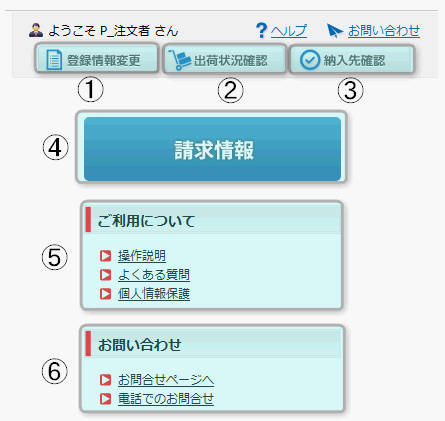 |
|
|
|
|
|
その他の機能は上図の各ボタンより行います。 |
|
|
|
1. |
登録情報変更 |
|
|
|
お客様の登録情報を変更できます。 |
|
|
|
登録情報変更画面が表示されます。 |
|
2. |
出荷状況確認 |
|
|
|
出荷状況の確認ができます。 |
|
|
|
出荷確認画面が表示されます。 |
|
3. |
納入先確認 |
|
|
|
登録されている納入先を確認できます。 |
|
|
|
納入先一覧画面が表示されます。 |
|
4. |
請求情報 |
|
|
|
請求情報が確認できます。 |
|
|
|
請求情報画面が表示されます。 |
|
|
|
|
|
5. |
ご利用について |
|
|
|
操作説明やQ&Aを確認できます。 |
|
|
|
個人情報保護の情報が確認できます。 |
|
6. |
お問い合せ |
|
|
|
お問い合せ画面が表示されます |
|
|
|
|
|
|
|
|
|
|
|